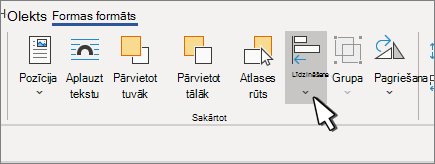Varat līdzināt Word objektus, piemēram, attēlus, formas, SmartArt un diagrammas, attiecībā pret lappuses malām, piemalēm vai citiem objektiem.
Attēla, formas, tekstlodziņa, SmartArt grafikas vai WordArt līdzināšana
-
Atlasiet objektus, ko vēlaties līdzināt. Turot nospiestu taustiņu CTRL, atlasiet citus objektus.
-
Veiciet vienu no turpmākajām darbībām.
-
Lai līdzinātu attēlu, atlasiet Attēla formatēšana vaiAttēlu rīki >Formatēšana.
-
Lai līdzinātu formu, tekstlodziņu vai WordArt objektu, atlasiet Formas formatēšanavai Zīmēšanas rīki > Formatēšana.
-
-
Grupā Sakārtot atlasiet Līdzināt:
-
Izvēlieties kādu no šīm opcijām:
Svarīgi!: Ja līdzināt opcijas nav pieejamas, iespējams, ir atlasīts tikai viens vienums.
-
Līdzināt pa kreisi Lai līdzinātu objektu malas pa kreisi.
-
Līdzināt uz centru Lai līdzinātu objektus vertikāli to centros.
-
Līdzināt pa labi Lai līdzinātu objektu malas pa labi.
-
Līdzināt uz augšu Lai līdzinātu objektu augšējās malas.
-
Līdzināt uz vidu Lai līdzinātu objektus horizontāli to vidū.
-
Līdzināt uz leju Lai līdzinātu objektu apakšējās malas.
Piezīmes.:
-
Kad līdzināt objektus attiecībā viens pret otru pie to malām, kāds no objektiem paliek vēstuļpapīrs.
-
Līdzināt uz vidu līdzina objektus horizontāli objektu vidū, un Līdzināt uz centru līdzina objektus vertikāli pa objektu centriem. Līdzinot objektus attiecībā viens pret otru pēc to vidus vai centriem, objekti tiek līdzināti uz horizontālas vai vertikālas līnijas, kas attēlo sākotnējo pozīciju vidējo vērtību. Objekts vienmēr paliek vēstuļpapīrs, un visi objekti var tikt pārvietoti.
-
Atkarībā no atlasītās līdzinājuma opcijas objekti tiks pārvietoti tieši uz augšu, uz leju, pa kreisi vai pa labi, un, iespējams, aizsedz objektu, kas jau atrodas šeit. Ja līdzināt objektus un atrodat, ka tie ir salikti cits uz cita, atsauciet līdzinājumu un pēc tam pirms atkal līdzināšanas pārvietojiet objektus uz citu pozīciju.
-
-
Objektu izkārtošana vienādi attālumos viens no otra
-
Lai sakārtotu, atlasiet vismaz trīs objektus. Lai atlasītu vairākus objektus, atlasiet pirmo objektu, pēc tam nospiediet un turiet nospiestu taustiņu CTRL, vienlaikus atlasot citus objektus.
Lai atlasītu objektus, kas ir paslēpti, grupēti vai atrodas aiz teksta, dodieties uz Sākums > Atrast un atlasīt > Objektu atlase un pēc tam uzzīmējiet lodziņu virs objektiem.
-
Veiciet vienu no turpmākajām darbībām.
-
Lai attēlus sakārtotu līdzvērtīgi, atlasiet Attēla formatēšanavai Attēlu rīki > Formatēšana
-
Lai vienādi sakārtotu grupu ar formām, tekstlodziņiem vai WordArt, atlasiet Formas formatēšana vai Zīmēšanas rīki > Formatēšana.
-
-
Grupā Sakārtot atlasiet Līdzināt.
-
Izvēlieties kādu no šīm opcijām:
-
Izkliedēt horizontāli Objektu centrēšana horizontāli.
-
Izkliedēt vertikāli Lai centrrētu objektus vertikāli.
-